Pour les vidéos YouTube, la communication est essentielle. Nous vous expliquerons comment obtenir les meilleurs sous-titres pour votre prochain projet.
Avoir des sous-titres précis dans vos vidéos YouTube est important. Les vidéos avec des sous-titres inexacts peuvent envoyer le mauvais message à vos téléspectateurs, détruire le sens d'une phrase ou simplement confondre ceux qui regardent. Voici notre guide pour obtenir les meilleurs sous-titres pour votre prochain projet YouTube.
Importance des sous-titres
Les sous-titres sont importants pour la simple raison qu'ils rendent le contenu accessible à tous ceux qui souhaitent le regarder. Sans sous-titres, une vidéo n'est pas largement disponible pour tout le monde et pourrait segmenter votre public, plutôt que d'attirer autant d'yeux que possible. Les sous-titres offrent à de nombreuses personnes un moyen de consommer vos médias qui auraient du mal autrement, qu'elles soient malentendantes, qu'elles apprennent une langue ou qu'elles veuillent simplement regarder sans audio. Les téléspectateurs peuvent venir d'un autre pays qui parle la même langue, mais avoir du mal à déchiffrer un accent étranger. Même en tant que locuteur natif anglais, il y a eu quelques émissions de la BBC que j'ai besoin d'un peu d'aide pour comprendre.

Fichiers de sous-titres
Vous ne savez peut-être pas que les sous-titres sont souvent associés à des vidéos dans un fichier séparé qui dicte où les mots iront dans la vidéo. Ces fichiers séparés ne sont souvent que des fichiers texte avec l'extension .SRT. Le fichier contient des instructions textuelles de base que le lecteur vidéo interprétera pour savoir quoi afficher et où chaque ligne ira dans la vidéo.
Ceux-ci peuvent être écrits dans vos éditeurs de texte de base, comme le Bloc-notes ou TextEdit. Vous trouverez ci-dessous un exemple de ce à quoi ressemblent ces fichiers de base. Une fois terminé, téléchargez manuellement le fichier .SRT sur YouTube et il convertira votre fichier en sous-titres dans votre vidéo.
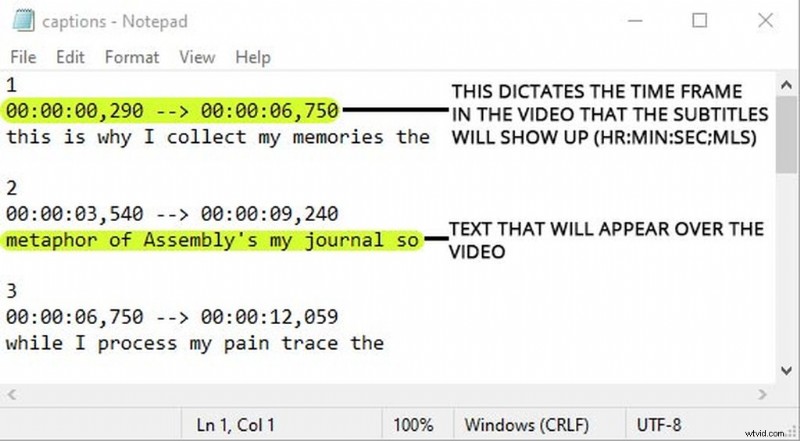
C'est le moyen le plus simple d'écrire vos propres sous-titres. Cependant, cela peut être fastidieux. Vous devrez écrire manuellement le délai d'affichage des sous-titres et ce que les titres diront. Cela vous obligera à lire votre vidéo dans une fenêtre séparée pendant que vous gardez une trace du timing et du dialogue à écrire. Pour modifier les sous-titres, vous devrez modifier le texte dans le fichier .SRT et télécharger à nouveau la modification. À moins que vous n'aimiez vraiment écrire dans un éditeur de texte et faire les choses à la dure, j'éviterais d'écrire vos propres fichiers .SRT. Heureusement, nous avons de meilleures options pour vous.
Sous-titres automatiques
YouTube propose des sous-titres générés automatiquement pour la plupart des vidéos téléchargées sur son site Web. Les sous-titres générés automatiquement peuvent être excellents à la rigueur, mais ont tendance à manquer des mots, à afficher incorrectement l'argot, à ne pas capter les noms propres et à manquer la cadence de l'orateur. De plus, si vous avez des haut-parleurs avec des accents ou si le dialogue n'est pas complètement clair, YouTube peut ne pas fournir de sous-titres générés automatiquement. Pour cette raison, nous vous suggérons de ne pas compter uniquement sur YouTube pour vos besoins en sous-titres.
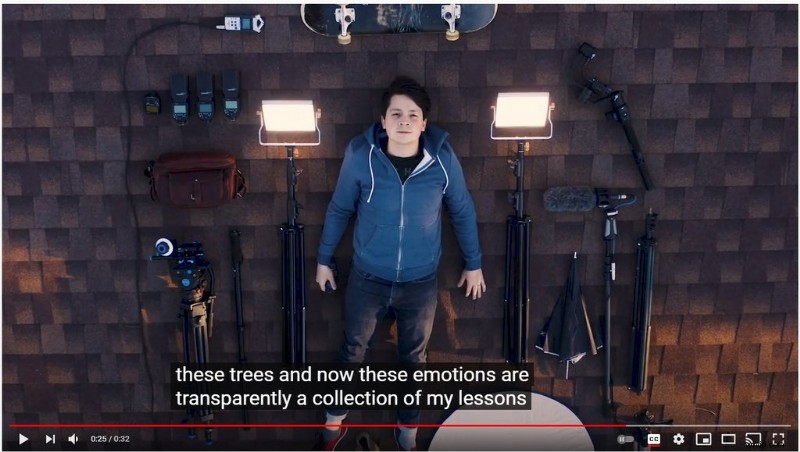
Utilisation des sous-titres générés automatiquement comme point de départ
Bien que les sous-titres générés automatiquement par YouTube puissent poser des problèmes, ils font généralement du bon travail. Heureusement, nous avons une petite astuce qui peut rendre l'obtention de sous-titres précis plus facile que jamais. YouTube permet à ses utilisateurs de télécharger leurs sous-titres générés automatiquement sous forme de fichier .SRT que vous pouvez ensuite modifier pour être plus précis. Certes, cette option ne fonctionnera que si YouTube a créé des sous-titres générés automatiquement en premier lieu.
Si vous souhaitez rester dans les paramètres de YouTube, ils disposent également d'un éditeur de sous-titres intégré dans lequel vous pouvez modifier le timing, le texte et le rythme des sous-titres pour qu'ils correspondent spécifiquement à votre vidéo.
Pour accéder aux options de sous-titres de votre vidéo, vous devez d'abord accéder aux Modifier les détails de la vidéo. page située dans le contenu de votre chaîne.
Dans la colonne de gauche , vous verrez le menu des sous-titres spécifique à cette vidéo. C'est ici que tout ce qui concerne les sous-titres de cette vidéo peut être trouvé, modifié ou supprimé.
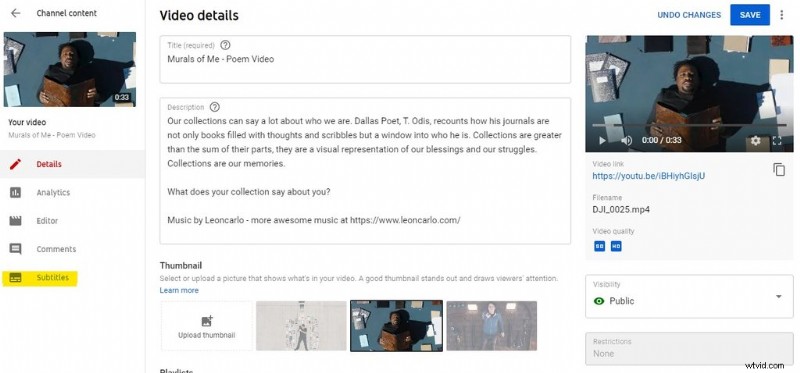
Une fois dans le menu des sous-titres , vous pourrez soit télécharger le fichier .SRT depuis YouTube directement ou modifier les sous-titres générés automatiquement par YouTube en utilisant leur interface intégrée.

Si YouTube a fait un bon premier passage avec ses sous-titres générés automatiquement, parcourez la vidéo et apportez des corrections aux mots ou aux phrases que YouTube peut avoir mal traduits.
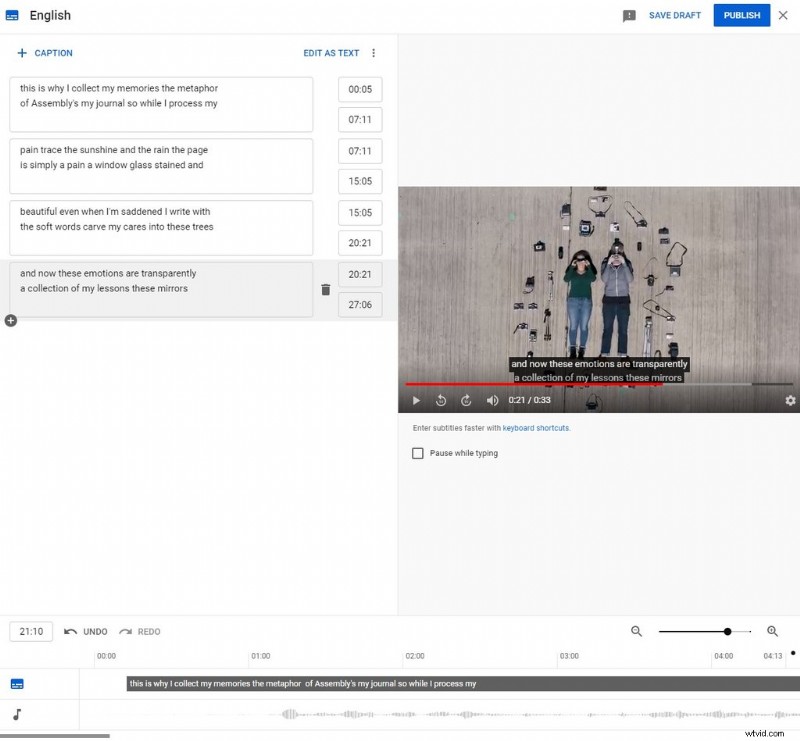
Utilisation d'un script pour aider à générer automatiquement
Une autre fonctionnalité étonnante de YouTube est sa capacité à synchroniser le texte d'un fichier .TXT avec les mots de la vidéo. C'est une fonctionnalité utile si vous avez une vidéo avec un script à partir duquel vous avez travaillé. YouTube fera de son mieux pour aligner automatiquement le texte du script sur les endroits de la vidéo où le dialogue a lieu. D'après mon expérience, c'est beaucoup plus précis que de s'appuyer uniquement sur les sous-titres générés automatiquement par YouTube et d'obtenir le système automatisé à 90 % du chemin, sans trop de travail supplémentaire de la part de l'utilisateur.

Nous vous recommandons fortement de supprimer tout texte sans dialogue de votre fichier .TXT avant de le télécharger, comme les notes de scène, la direction ou les actions. Sinon, YouTube aura du mal à trouver une place pour ce texte supplémentaire, peut créer d'étranges sous-titres super longs contenant le texte, ou simplement placer tout le texte inutilisé à la fin de la vidéo. Comme toujours, assurez-vous de vérifier l'exactitude du travail de YouTube - regardez bien votre vidéo et passez au peigne fin les sous-titres pour toute erreur.
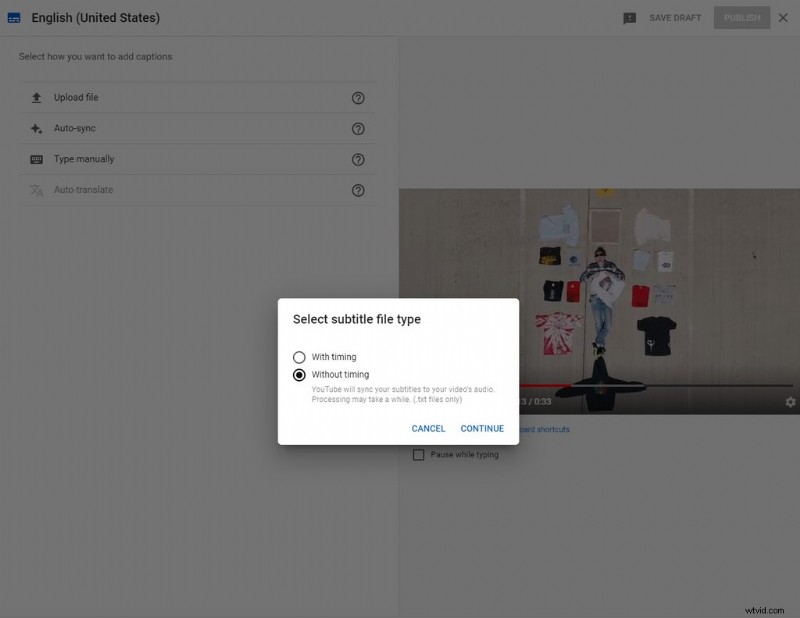
Utiliser un service payant
Si vous pensez que les options ci-dessus représentent un peu trop de travail ou si vous n'avez pas le temps de parcourir les sous-titres d'un projet extra-long, il existe des options disponibles via des tiers qui s'occuperont des sous-titres pour vous. . . Pour un prix, bien sûr.
L'utilisation d'un service payant peut vous faire gagner du temps et de la frustration lors de la création de vos propres sous-titres, en particulier si vous avez une vidéo longue ou riche en dialogues. Vous téléchargerez simplement votre vidéo sur le site Web du service et, généralement, dans quelques jours, vous recevrez un fichier que vous pourrez modifier ou télécharger sur YouTube pour obtenir des sous-titres précis.
Ces services sont généralement facturés par minute de vidéo et peuvent varier d'environ 1 $ à 5 $ par minute de vidéo. Certains services offrent une distinction selon que les sous-titres seront créés à l'aide de leur logiciel automatisé ou qu'une personne réelle se chargera du travail. Cependant, vous devez vous attendre à une prime lors de la sélection de l'option personne réelle. De plus, si vous avez besoin de transcrire des langues autres que l'anglais, il peut également y avoir des frais supplémentaires pour cela.
Services à la caisse
Rév

Rev.com propose des services de sous-titrage et de transcription de haute qualité à partir de 1,25 $/minute de vidéo. Rev garantit une précision de 99 % et un délai d'exécution de vingt-quatre heures sur les vidéos d'une durée maximale de soixante minutes.
Scribie

Scribie.com propose des services à partir de 0,10 $/minute en utilisant leur programme automatisé et 0,80 $ pour la transcription manuelle, les fonctionnalités supplémentaires étant premium. Assurez-vous de vérifier leurs options de tarification pour vous assurer de bien comprendre la différence entre chaque option et les frais associés.
Fiverr

Fiverr.com n'est pas strictement un service de transcription/sous-titrage, mais plutôt un marché indépendant où vous pouvez embaucher des personnes pour gérer de petites tâches telles que le sous-titrage. Actuellement, des centaines de personnes proposent leurs services de sous-titrage. Assurez-vous toujours de vérifier les avis et les antécédents des utilisateurs avant d'embaucher quelqu'un.
Nous espérons que ce guide pour ajouter des sous-titres à vos vidéos YouTube facilitera le processus de sous-titrage et vous donnera quelques options à examiner. Avoir des sous-titres précis est un élément important pour avoir un contenu YouTube de haute qualité et garder tous vos téléspectateurs engagés.
Besoin de plus de trucs et astuces techniques sympas? Consultez ces articles :
- Guide du débutant sur l'analyse des réseaux sociaux
- Donner vie aux mots :le rôle du type cinétique dans le design moderne
- 6 conseils pour modifier les bobines Instagram
Image de couverture via Nadia Snopek.
